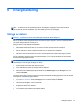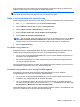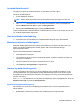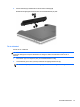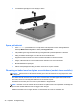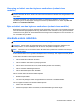Notebook User Guide - Windows 8
Avsluta viloläget genom att snabbt trycka på strömknappen. Strömlampan tänds och därefter visas
skärmen med de program som var öppna när viloläget aktiverades.
OBS! Om du har angivit att ett lösenord måste anges för att datorn ska återaktiveras, måste du
ange ditt Windows-lösenord innan skärmen visas med ditt öppna program.
Ställa in lösenordsskydd för återaktivering
Så här konfigurerar du att ett lösenord måste anges när datorns strömsparläge eller viloläge avslutas:
1. Skriv kontroll på Startskärmen och välj sedan Kontrollpanelen.
2. Klicka på Maskinvara och ljud och sedan på Energialternativ.
3. Klicka på Kräv lösenord vid återaktivering i vänster ruta.
4. Klicka på Ändra inställningar som för tillfället inte är tillgängliga.
5. Klicka på Kräv ett lösenord (rekommenderas).
OBS! Om du behöver skapa eller ändra ett lösenord för ett användarkonto klickar du på Skapa
eller ändra lösenordet för ditt användarkonto och följer sedan instruktionerna på skärmen.
Fortsätt till steg 6 om du inte behöver skapa eller ändra ett lösenord till ett användarkonto.
6. Klicka på Spara ändringar.
Använda energimätaren
Energimätaren finns i meddelandefältet längst till höger i aktivitetsfältet. Med energimätaren kan du
snabbt komma åt energiinställningarna och se hur mycket batteriladdning som återstår.
●
Om du vill visa den återstående batteriladdningen i procent och det aktuella energischemat rör
du pekaren över energimätarikonen.
●
Du tar fram Energialternativ och ändrar energischema genom att klicka på energimätarikonen
och välja ett alternativ från listan.
Olika energimätarikoner indikerar om datorn drivs på batteri eller extern nätström. Ikonen visar även
ett meddelande när batteriet är nere på en kritisk laddningsnivå.
Använda energimätaren och energiinställningarna
Energimätaren finns på Windows-skrivbordet. Med batterimätaren kommer du snabbt åt
energiinställningarna och visar den återstående batteriladdningen.
●
Om du vill visa den återstående batteriladdningen i procent och det aktuella energischemat rör
du pekaren över energimätarikonen på Windows-skrivbordet.
●
Om du vill använda Energialternativ eller byta energischema klickar du på batterimätarikonen
och väljer ett alternativ i listan. Du kan också skriva kontroll på Startskärmen och sedan välja
Kontrollpanelen > Maskinvara och ljud > Energialternativ.
Olika batterimätarikoner visas när datorn drivs med batteri respektive nätström. Ett meddelande visas
vid ikonen om batteriet når en låg eller kritiskt låg laddningsnivå.
Ställa in energialternativ 43